はじめに
「もう勉強は十分できたし準備OK」
「転職の準備ができて、いざ転職活動!」
そんな方こそ読んでほしい、今回はzoomについてのお話です。
本記事のテーマ
【必須です】webデザイナーが覚えておきたい「zoom」マナー
ちょっと自己紹介

髭猿(ひげざる)@webディレクター
未経験からwebデザイナーに転職経験あり、現在はwebディレクター。
クライアントワークとは無縁のアパレル店員でした。
クライアントワーク周りで困ったことを発信しています。
記事を読むメリット
「転職活動をこれから行うため、zoomの使い方を知りたい」という方向けです。
本記事を読むことで、明日から使えるビジネスにおける、zoomマナーが分かるようになります。
私も最初は困惑することが多かった泣
それでは一緒に見ていきましょう!
覚えておきたい「zoom」マナー
マナーその1:入室はオンタイムでOK
zoomの入室は時間ぴったりでOKなんです。
びっくりした方も多いのではないでしょうか?
私はけっこう驚きでした。
対面の面接で、時間ぴったりに行ったら間違いなく低評価ですからね。
ですが、zoomの場合は時間ちょうどでOKです。
早く入っておこうかな、、、という気持ちも分かりますが、
「ゆっくりで大丈夫」ということは覚えておいてください。
マナーその2:議事録をとって、整理して相手に送る
議事録を取ったら、整理して相手に送りましょう。
まず議事録は必ず取る!ここがスタートラインです。
議事録を取ることは、相手のためにもなりますが、1番は自分のために取っておいた方がいいです。
案件を複数同時に回していると普通に忘れます、ほんとに(笑)
ここでポイントなのは、議事録を整理して送るということです。
なので基本は2種類作ると思って貰えばOK。
その2種類は次のとおり。
- 記録用の議事録
- 送る用の議事録
議事録①:記録用の議事録
会議の内容をそのままメモしたもの。
皆さんが想像する議事録もこれではないでしょうか。
議事録②:送る用の議事録
送る議事録とは、相手へ送るため内容を整理したもの。
もちろんメモそのままでもいいですが、内容を整理した上で送れると、コイツデキる…ってなります。
ちなみに私はできていませんでした、はい。
「議事録って言うんだしざっとでOKでしょ」
くらいに思っていましたが、後から見た時にマジで分からない泣
繰り返しになりますが、自分のためにも整理することをオススメします!
最初は時間がかかりますが慣れればすぐできます、頑張りましょう。
マナーその3:zoomのURLを発行する
zoomの約束が決まった時「zoomのURL発行しますね」といえるとスマート。
急に相談事が飛んできた、次回の打ち合わせが決まった、など実際にzoomを使うことが決まった時、
誰かがzoom URLを発行しないとzoomはできません。
→私はそんなことも知りませんでした。
zoomのURLの発行は意外と簡単ですので、積極的にやりましょう。
ちなみにzoomURLには、時間を指定して1度のみ使えるタイプと、何度も繰り返し使えるタイプの2種類があります。個人的には後者の方が好き。
繰り返し使えるURLの発行は、なぜかブラウザ版のzoomからしかできませんので注意。
さいごに
まとめです。
覚えておきたいzoomマナーは次のとおり。
- マナーその1:入室はオンタイムでOK
- マナーその2:議事録をとって、整理して相手に送る
- マナーその3:zoomのURLを発行する
いかがだったでしょうか。何か一つでもあなたの力になれれば嬉しいです。
それではまた!
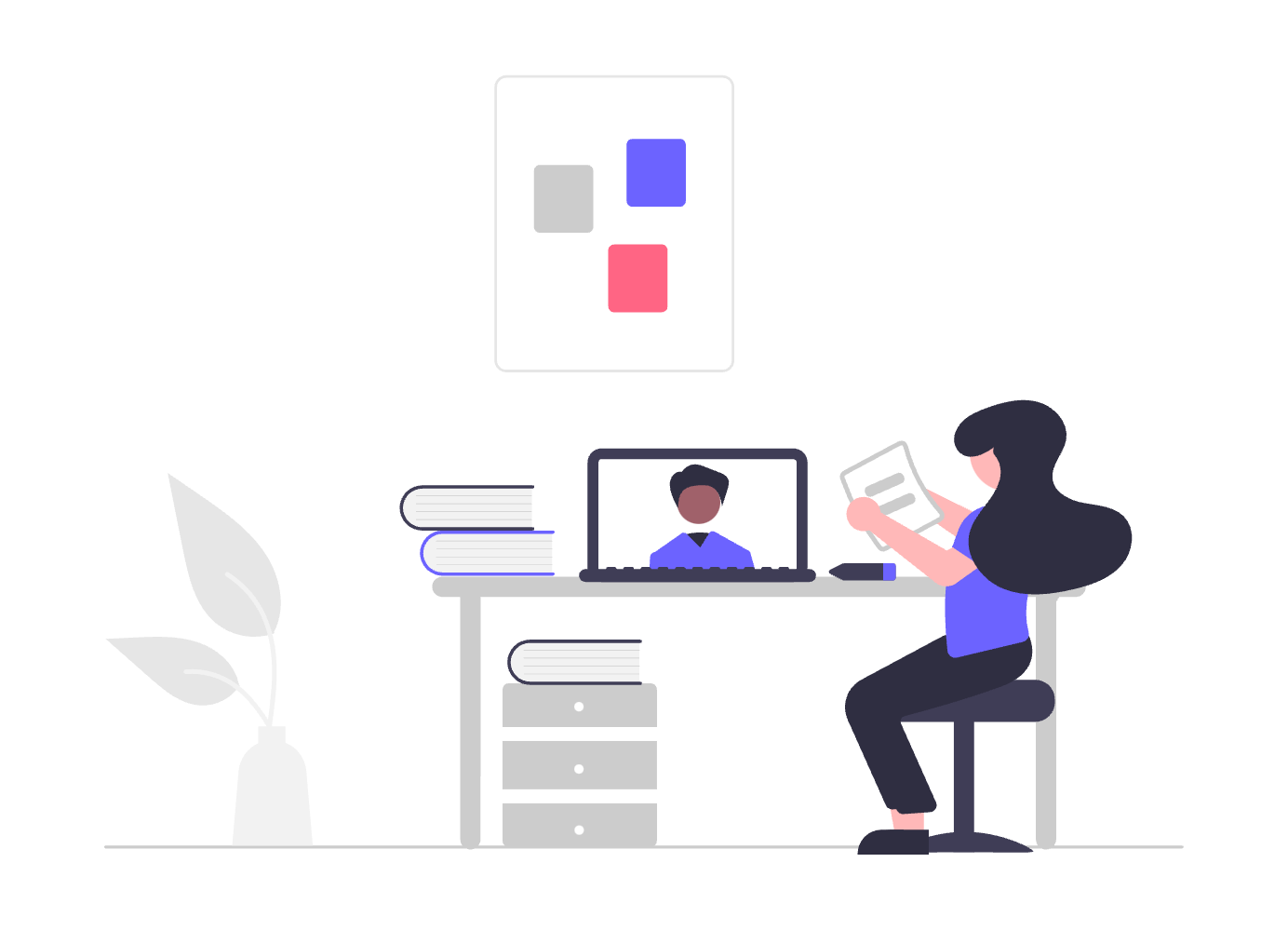
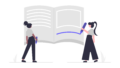
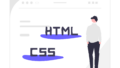
コメント